【Web自动化测试】Selenium安装和使用
支持多种语言:Python、Java、C#、JavaScript、Ruby、PHP等成熟稳定:目前已经被google、百度、腾讯等公司广泛使用。支持多种浏览器:Firefox、Chrome、IE、Edge、Opera、Safari等。功能强大:能够实现类似商业工具的大部分功能,因为开源性,可实现定制化功能。浏览器的版本和驱动版本要一致,根据查询到的浏览器的版本,下载对应驱动。通过程序启动浏览器,并

目录
1.自动化
UI自动化测试是一种通过自动化工具模拟用户对系统界面的操作(如点击、输入、选择等),并验证系统的响应和结果是否符合预期的测试手段。以下是对UI自动化测试的详细解释:
1.1 定义与目的
- 定义:UI自动化测试,也称为用户界面自动化测试,是通过代码方式实现自动操作和验证的一种自动化测试方法。
- 目的:验证用户界面的功能、性能和稳定性,帮助检测和修复错误,提高测试效率。
1.2 测试工具与技术
- 常用工具:Selenium、Appium、Cypress等。
- Selenium:最广泛使用的开源Web UI自动化测试套件之一,支持多平台、多浏览器、多语言,可用于Web应用程序的测试。
- Cypress:具有高效的执行速度和友好的用户界面,支持录制和生成测试脚本,适合非技术人员使用。
- 技术:需要编写脚本和测试用例,利用自动化工具模拟用户的交互行为。
1.3 测试过程
- 录制脚本:利用自动化工具记录用户与应用程序或网站的交互过程,生成测试脚本。
- 执行测试:自动化工具按照预设的脚本执行操作,模拟用户行为。
- 验证结果:检查应用程序或网站的响应和行为是否符合预期,验证用户界面的功能和稳定性。
1.4 测试特点
- 提高测试效率:通过自动化测试,可以快速地执行大量的测试用例,覆盖更多的测试场景,从而在更短的时间内完成测试任务。
- 准确性高:只要测试脚本编写正确,自动化测试可以准确地执行测试,减少人为错误。
- 易于维护:测试脚本可以复用和修改,便于在软件迭代过程中进行回归测试。
1.5 适用场景
- 功能测试:验证用户界面的各项功能是否按预期工作。
- 性能测试:评估用户界面的响应速度、负载能力等性能指标。
- 兼容性测试:在不同浏览器、设备和操作系统上测试用户界面的兼容性和稳定性。
- 回归测试:在软件迭代过程中,确保新添加或修改的功能不影响现有功能。
1.6 注意事项
- 选择合适的工具:根据测试需求和项目特点选择合适的自动化测试工具。
- 编写高质量的测试用例:确保测试用例覆盖用户界面的关键功能和交互场景。
- 持续监控和维护:定期执行自动化测试,及时修复发现的问题,确保用户界面的稳定性和可靠性。
自动化:用程序代替人工去执行Web测试的过程
什么样的项目适合做Web自动化测试?
①需求变动不频繁
②项目周期长
③项目需要回归测试/ 冒烟测试/ 兼容性测试/ 压力测试等
Web自动化测试什么时候开始?
对于自动化冒烟测试, 一般是手工测试开始前
对于其他目的的自动化测试, 一般是手工测试结束后
Web自动化测试所属什么分类?
属于功能测试 (黑盒)
2.Selenium
Selenium特点
开源软件:源代码开放可以根据需要来增加工具的某些功能
跨平台:linux、windows、mac
支持多种浏览器:Firefox、Chrome、IE、Edge、Opera、Safari等
支持多种语言:Python、Java、C#、JavaScript、Ruby、PHP等成熟稳定:目前已经被google、百度、腾讯等公司广泛使用
功能强大:能够实现类似商业工具的大部分功能,因为开源性,可实现定制化功能
2.1 环境搭建
基于python搭建环境:
1. python 开发环境 (python v3.x)
2. 安装 selenium 包
3. 安装浏览器
4. 安装浏览器驱动
保证能够用程序驱动浏览器, 实现自动化测试
2.1.2 selenium安装
通过pip安装:
pip install selenium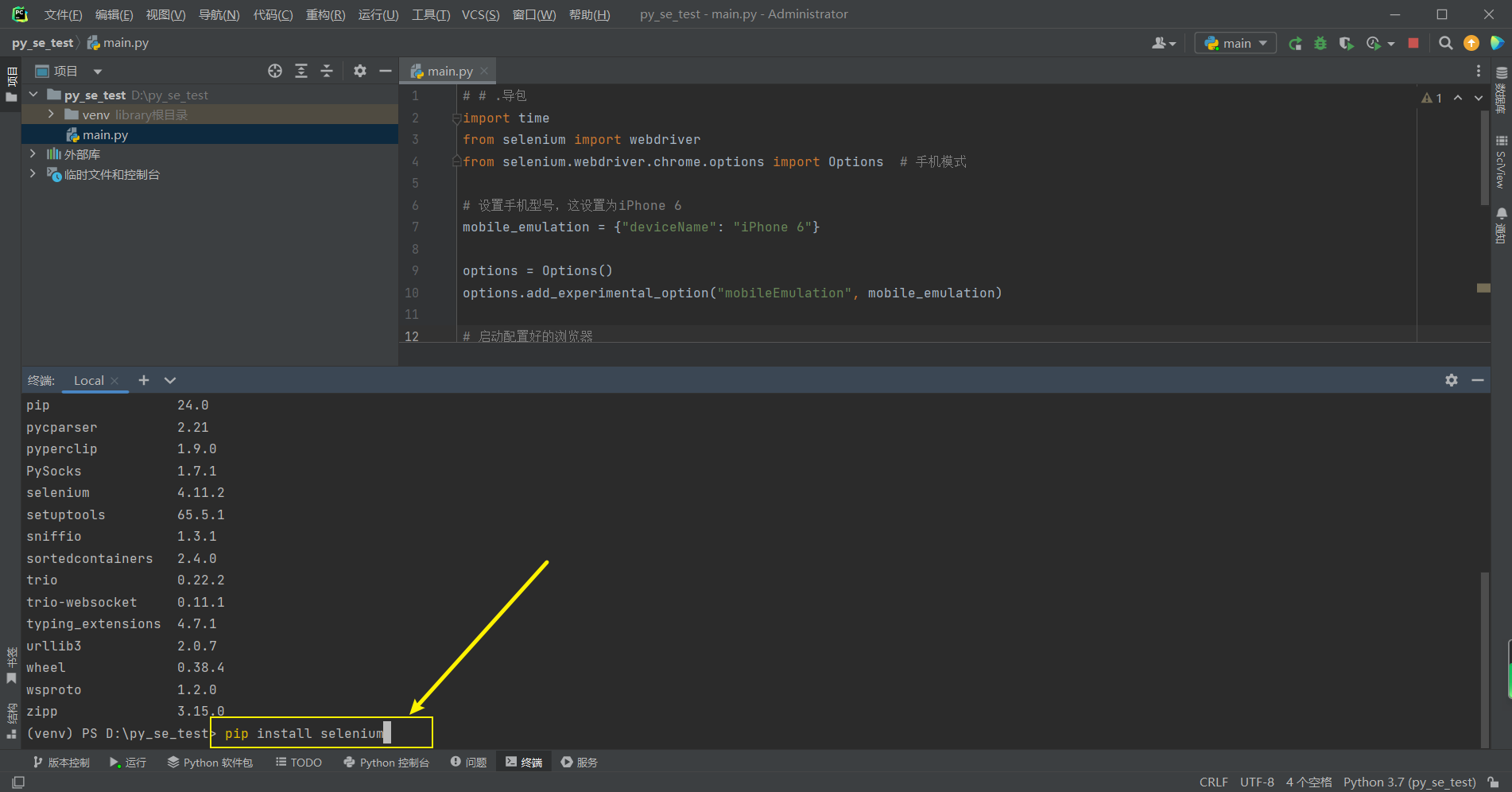
2.1.3 安装浏览器驱动
①浏览器下载地址: chrome浏览器,chrome插件,谷歌浏览器下载,谈笑有鸿儒
②浏览器版本检查:
chrome://version/的输入到地址栏,查看浏览器版本号。
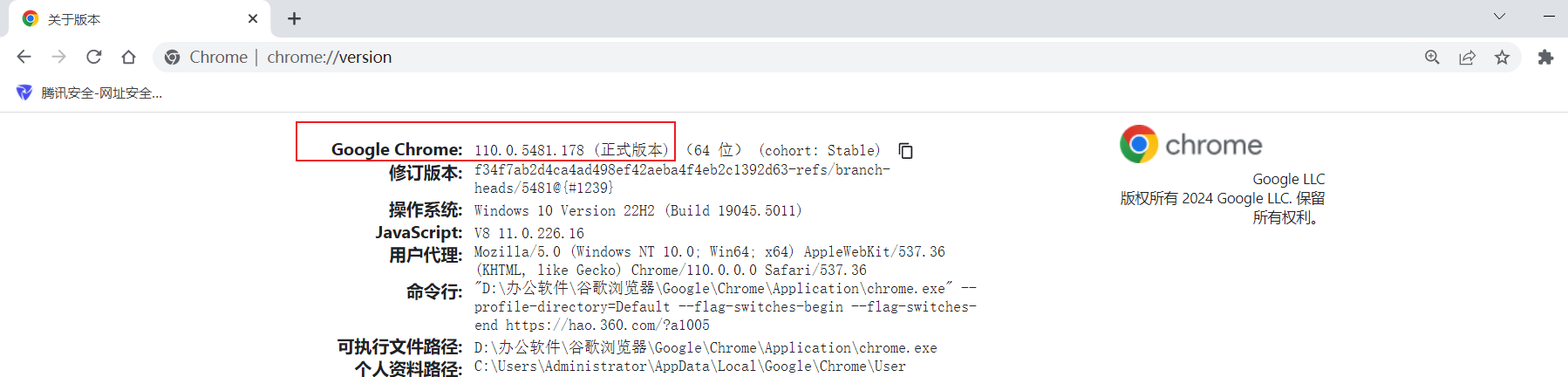
③驱动下载
浏览器的版本和驱动版本要一致,根据查询到的浏览器的版本,下载对应驱动。
例如我版本号为110,那么我就下载10的驱动。
Chrome
下载地址: http://chromedriver.storage.googleapis.com/index.html
镜像地址: http://npm.taobao.org/mirrors/chromedriver/
④配置环境变量
把下载好的驱动放在python的安装目录: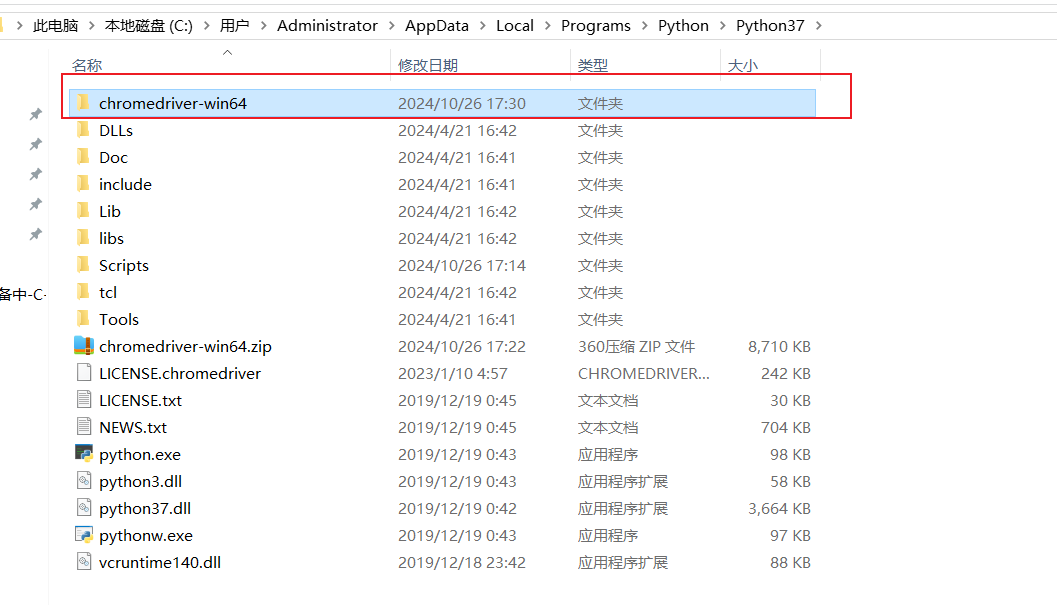
进去驱动里面,点击 属性-安全,复制驱动的文件路径:
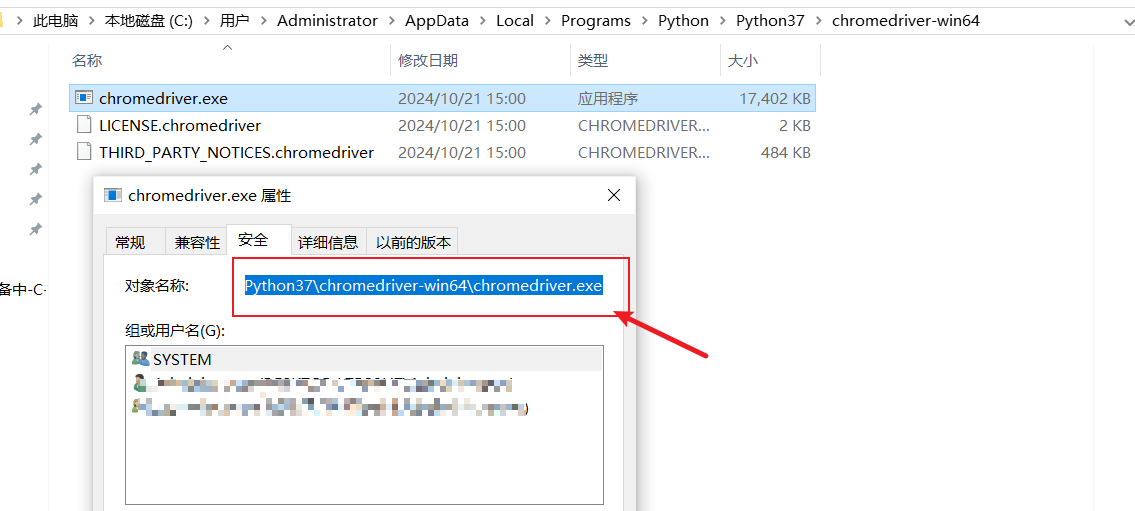
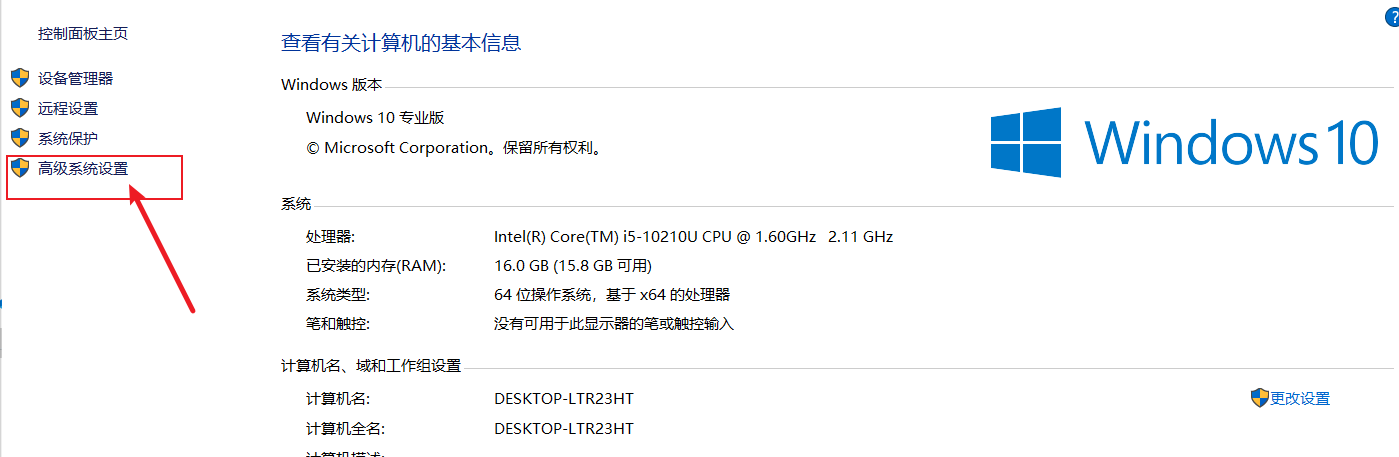
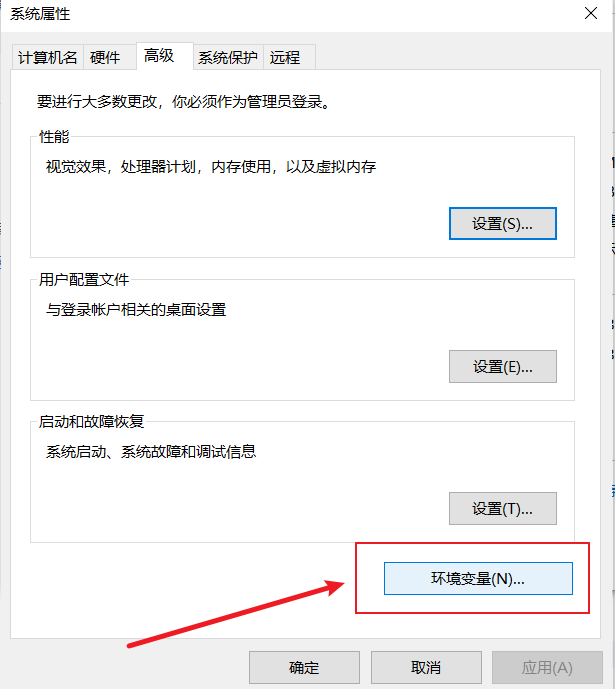
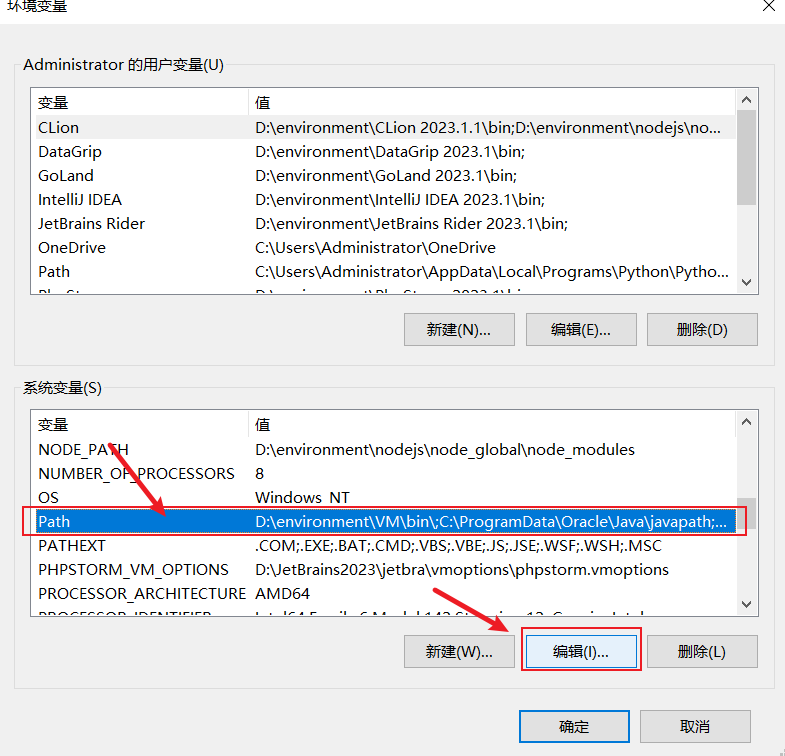
将之前复制的路径直接粘贴进去:
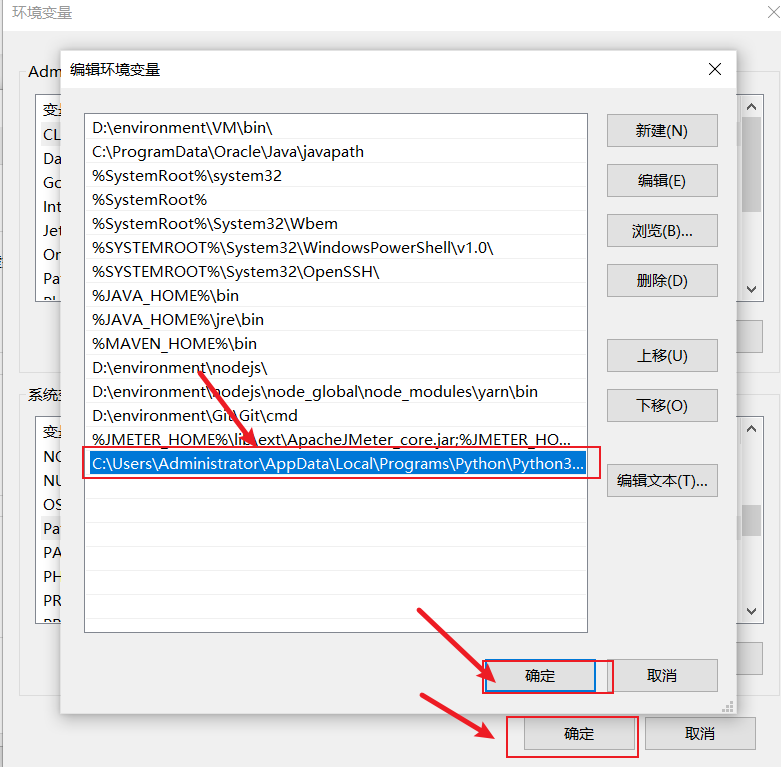
3.入门示例
3.1 电脑端网页
通过程序启动浏览器,并打开百度首页,暂停5秒,关闭浏览器
# 1.导包
import time
from selenium import webdriver
# 2.创建浏览器驱动对象
driver = webdriver.Chrome()
# 3.打开百度首页
driver.get("http://www.baidu.com")
# 4.暂停5秒
time.sleep(5)
# 5.关闭驱动对象
driver.quit()
3.1 手机分辨率启动
通过程序启动浏览器,手机模式打开百度首页,暂停30秒,关闭浏览器
# # .导包
import time
from selenium import webdriver
from selenium.webdriver.chrome.options import Options # 手机模式
# 设置手机型号,这设置为iPhone 6
mobile_emulation = {"deviceName": "iPhone 6"}
options = Options()
options.add_experimental_option("mobileEmulation", mobile_emulation)
# 启动配置好的浏览器
driver = webdriver.Chrome(options=options)
# 输入网址
driver.get('http://www.baidu.com')
time.sleep(30)
driver.quit()
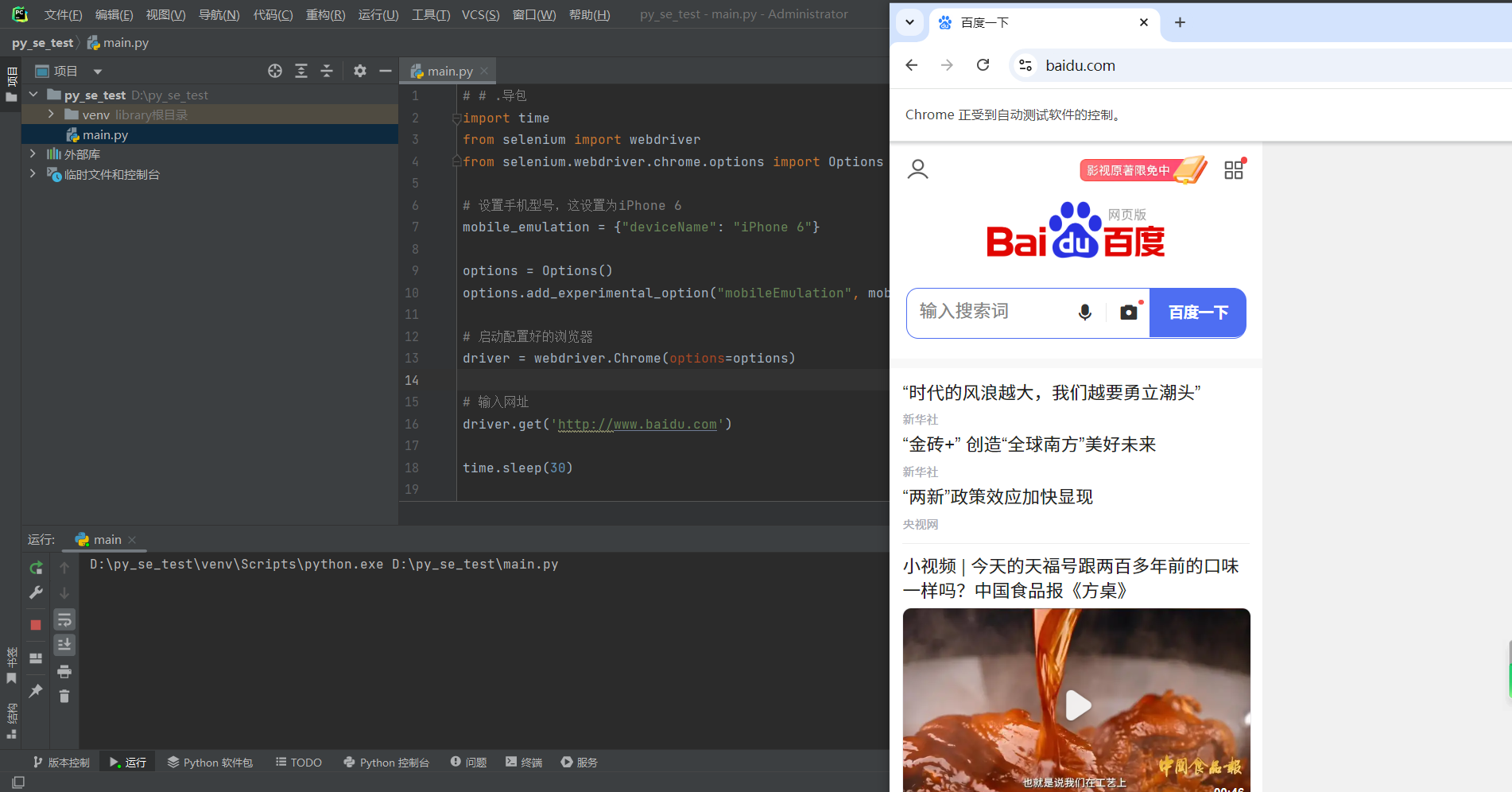
更多推荐
 已为社区贡献2条内容
已为社区贡献2条内容



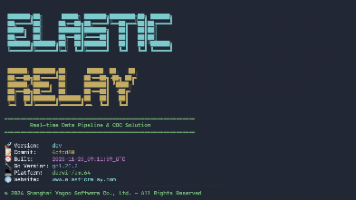






所有评论(0)